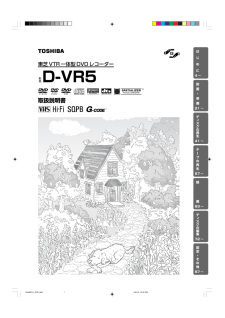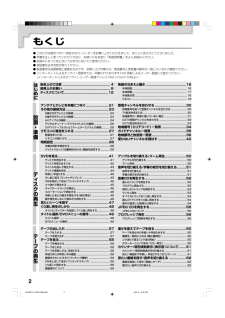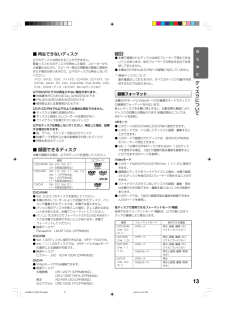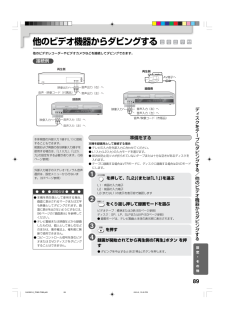Q&A
取扱説明書・マニュアル (文書検索対応分のみ)
"レコーダー"24 件の検索結果
"レコーダー"7 件の検索結果
全般
質問者が納得コンセントから電源プラグを抜きしばらく放置してから
プラグをコンセントにさして見る
コンセントからプラグを抜いて本体のイジェクトボタンを
押したままプラグをコンセントにさして見る
上記2つでダメなら故障。
4324日前view68
全般
質問者が納得古い同型機をネットオークションかリサイクルショップででも探してきてファイナライズする。
無理矢理ファイナライズするソフトも無いことも無いんですが、それで失敗したら本当に手の施しようが無くなる。
だから、あえてソフトの紹介はしません。
そして今後は、ファイナライズの必要が無いBDしか録画に使わないようにする。
どうしてもDVDに録画したかったら、即刻ファイナライズするようにする。
4790日前view131
全般
質問者が納得とりあえず定期的にレンズクリーナーでピックアップレンズをクリーニングするようにして下さい。
それでも変わらなかったら・・・ドライブかレンズ部の不具合、故障の前兆ではないでしょうか。
4976日前view140
全般
質問者が納得回答の前に意識確認です。
2万円強ほどかければ、かなり面倒になるけど、DVDには録画出来ないけど、HD画質での録画は出来ないけど、HDDに録画する方法はあります。
それでも実行しますか?
私が勧めるのは、その費用を新しいレコーダーの購入に回す事なんですが。
(補足)
使うものとして。
地上波・BS波・110度CS波の三波対応のチューナーは一台あたり一万円強くらいですかね。二台それぞれに使うならば二万円くらいかかります。
どうやらこのレコーダーはデジタル放送を信号外部入力で取り込んでも一応録画できる...
5233日前view110
全般
質問者が納得DVDにも録画するならパナのブルーレイレコーダーがいいでしょう。
ソニー・シャープのブルーレイレコーダーはHDDからDVDにダビングするのに録画時間と同じ時間がかかるし、外部の機器からDVDに直接録画することもできないから。
パナのブルーレイレコーダーはHDDからDVDに数分でダビングできるし、外部の機器からDVDに直接録画することもできるし、使い勝手もいいです。
アナログ放送はDVDにダビングできるけど、ディズニーのような市販のビデオテープはDVDにはダビングできません。
ディスクはメーカーによって保...
5323日前view75
全般
質問者が納得D-VR5の取説を見ましたが、
強制取り出しの方法は載っていないですね。
D-VR5は、東芝純正の商品ではありませんが、
東芝純正レコーダーの書き込みは、こちらですが、
http://bbs.kakaku.com/bbs/20278010059/SortID=1237447
http://bbs.kakaku.com/bbs/20278010223/SortID=9877946
http://bbs.kakaku.com/bbs/20278010195/SortID=9986663
東芝のサポートに連絡した...
5347日前view128
全般
質問者が納得ディスクやテープが入っていればとりあえず取り出してみましょう。
kappa2009z80aさんの回答は的外れのようです。テレビの話ではありません。
なおテレビから録画するわけではありません。テレビ放送はレコーダで受信しているのでテレビとは関係ありません。
チャンネル設定ができないだけで他の機能はすべて使えますか?何も反応しないとは他の機能も使えないような意味に取れますが。
リモコンのVTRかDVDのボタンを押してから入力切替又はチャンネル上下ボタンでも切り替わりませんか?
どこに合わせても真っ暗又はブルー...
5572日前view97
全般
質問者が納得ファイナライズはしましたか?
ファイナライズしていないと他のプレーヤーなどで再生できません。
5705日前view81
全般
質問者が納得少なくとも貴方が仰る環境では不可能です。
これをPC上ならやり方もあります。
やり方は知恵袋の表紙左上で「検索」してみてください。
沢山ヒットしますよ。
5851日前view64
全般
質問者が納得DVDレコーダーの外部入力と地デジチューナーをつなげる
外部入力を録画すれば使用できます
映りは変わりません
録画自体の性能が同じのため
5851日前view12
はじめに4~設置・準備21~デ スクの再生41~テ プの再生57~録画63~デ スクの編集72~設定・その他87~取扱説明書形名D-VR5東芝VTR一体型DVDレコーダー 2J40901A_P001.p65 06.9.6, 12:32 PM 1
2もくじ●このたびは東芝VTR一体型DVDレコーダーをお買い上げいただきまして、まことにありがとうございました。●本機を正しく使っていただくために、お使いになる前に「取扱説明書」をよくお読みください。●お読みになったあとはいつも手元においてご使用ください。●保証書を必ずお受け取りください。●製造番号は品質管理上重要なものです。お買い上げの際には、製造番号と保証書の番号が一致しているかご確認ください。●インターネットによるオンライン登録または、同梱されておりますFAX用紙によるユーザー登録にご協力ください。(インターネットによるオンラインユーザー登録アドレス http://room1048.jp/)はじめに設置・準備デ スクの再生テ プの再生安全上のご注意 ................................................. 4使用上のお願い ................................................. 8ディスクについて.............................................12アンテナとテレビを本機につなぐ...
13はじめに■再生できないディスク再生できないディスク以下のディスクは再生することができません。間違ってこれらのディスクを再生した場合、スピーカーから大音量が出力され、スピーカー周辺の視聴者の聴覚に異常をきたす場合がありますので、以下のディスクは再生しないでください。VCD、SVCD、CDG 、フォトCD、CD-ROM、CD-TEXT、CD-EXTRA、SACD、PD、CDV 、DVD-ROM、DVD+R/RW、 DVD-R DL、DVDオーディオ、HD DVD、 Blu-rayディスクなど以下のDVDビデオは再生されない場合があります。●地域番号が「2」または「ALL」以外のDVDビデオ●PALまたはSECAM方式のDVDビデオ●使用禁止または業務用DVDビデオCD-R/CD-RWでも以下のような場合は再生できません。●ディスクと本機の互換性がない●ディスクと録音したレコーダーの互換性がない●ファイナライズ処理されていないディスク以下のディスクは再生しないでください。再生した場合、故障する場合があります。●紙、ラベル、ステッカーが貼られたディスク●粘着テープを剥がした後の粘着部分の残ったディスク●特殊な形状...
はじめに4~設置・準備21~デ スクの再生41~テ プの再生57~録画63~デ スクの編集72~設定・その他87~3録画デ スクの編集設定・その他ディスクへ録画する前にお読みください .............63ディスクの種類........................................................ ................... 63録画モード.......................................................... ........................ 63ディスクの残り時間...................................................... .............. 64録画できない画像............................................................... ...... 64テレビ番組を録画する ......................................65テレビ番組を録画する........
89設定・その他1234デ スクをテ プにダビングする/他のビデオ機器からダビングする他のビデオ機器からダビングする他のビデオレコーダーやビデオカメラなどを接続してダビングできます。接続例録画側 音声出力(右)へ 映像出力へ 音声出力(左)へ 音声・映像コード(付属品) 再生側 音声出力(右)へ 音声出力(左)へ 映像入力へ 音声入力(右)へ 音声入力(左)へ 音声入力(右)へ 映像入力へ AV端子へ 音声入力(左)へ 音声/映像コード(市販品) 録画側 再生側 準備をする本機を録画用として接続する場合●テレビの入力を外部入力に合わせてください。●L1入力(L2入力)の入力モードを選びます。●誤消去防止用ツメが折られていないテープまたは十分な空きがあるディスクを入れます。●テープに録画する場合はVTRモードに、ディスクに録画する場合はDVDモードにします。 を押して、「L2」(または「L1」)を選ぶL1:背面の入力端子L2:前面の入力端子L2(またはL1)の表示を表示窓で確認します をくり返し押して録画モードを選ぶビデオテープ:標準または3倍(65ページ参照)ディスク:SP、LP、SLPまたはXP (63ペ...
72ディスクの編集ここではディスクに録画された内容を編集する方法について説明します。ただし、編集できる項目は、録画フォーマットにより異なります。DVD-RAMやVRモードのDVD-RWでは、いろいろな編集ができますが、Videoモードでは編集できる項目は少なくなります。オリジナルタイトルひとつながりの録画を「タイトル」と呼びます。1回の録画でひとつのタイトルが出来ることになります。「オリジナルタイトル」は実際の録画データという意味です。タイトルは録画ごとにディスクに追加されていきます。DVD-RAMやVRモードのDVD-RWに録画されたオリジナルタイトルには、以降のページで説明するいろいろな編集操作ができます。タイトル名の変更、チャプターマークの追加などが可能です。不要なオリジナルタイトルを消去するとディスクの空き容量を増やすことができます。● ● ● お知らせ ● ● ●●本機では他のDVDレコーダーで録画・編集されたディスクを録画・編集することはできません。●ディスクプロテクトが設定されたディスクを編集・録画することはできません。このような場合、操作を始める前に、必ずディスクプロテクトを解除してください。...
保証とアフターサービス必ずお読みください。補修用性能部品について●当社は、VTR一体型DVDレコーダーの補修用性能部品を製造打ち切り後、最低8年保有しています。●補修用性能部品とは、その商品の機能を維持するために必要な部品です。●修理のために取り外した部品は、特段のお申し出がない場合は弊社にて引き取らせていただきます。●修理の際、弊社の品質基準に適合した再利用部品を使用することがあります。保証書(別添)●保証書は、必ず「お買い上げ日・販売店名」などの記入をお確かめのうえ、販売店から受け取っていただき内容をよくお読みの後、たいせつに保管してください。保 証 期 間お買い上げの日から1年間です。ただし、ビデオヘッド・各種ベルト類は消耗品ですから業務用にご使用の場合、あるいは特殊使用の場合は、保証期間内でも「有料修理」とさせていただきます。修理を依頼されるときは~出張修理104、105ページにしたがって調べていただき、なお異常のあるときは、使用を中止し、必ず電源プラグを抜いてから、お買い上げの販売店にご連絡ください。なお、VTR一体型DVDレコーダーの故障もしくは不具合により発生した付随的損害(録画内容などの)の補...
- 1